Във втората част ще се моделира обратната ситуация, когато трябва да се блокират всички безжични мрежи, различни от тези на (SSID - "private_ab") - Бяла List. Тази техника се използва, когато искате да се даде възможност на потребителите да се свързват само с доверени и защитени мрежи.
И накрая, аз ще ви покажа как можете да напълно да блокират безжичния адаптер за свързване към всякакъв вид не е Wi-Fi мрежа.
Това ръководство се основава на използването на групови политики и ще работи на Windows 7 и Vista, където имаше специфични настройки на групови правила за управление на безжичните връзки.
Блокирайте / позволяват свързване към безжични мрежи, като използвате Group Policy
Забележка: Стъпки от 1 до 5 са общи, както и че няма значение дали сте организиране на черен или бял списък на безжични мрежи. Стъпки 6 и 7 са малко по-различни, в зависимост от това какъв тип филтриране Wi-Fi, който искате да използвате.
1. Създаване на обект GPO Group Policy - GPO (или да използвате съществуващия), свързан в ОУ, която трябва да функционира тази политика (ако сте с помощта на самостоятелна машина стойка, редактирате местната политика).
2. Отидете в политиката Група: Компютърна конфигурация> Политика> Windows Настройки> Защита> Настройки на безжична мрежа (IEEE 802.11) политики
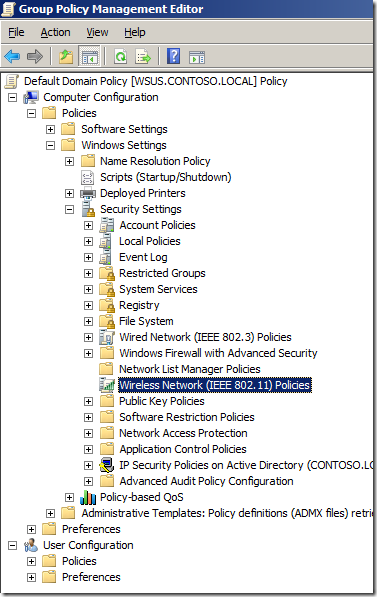
3. От менюто изберете "Действие" и създаване на нова политика, като изберете "Създаване на политиката на нова безжична мрежа за Windows Vista и следващите версии".
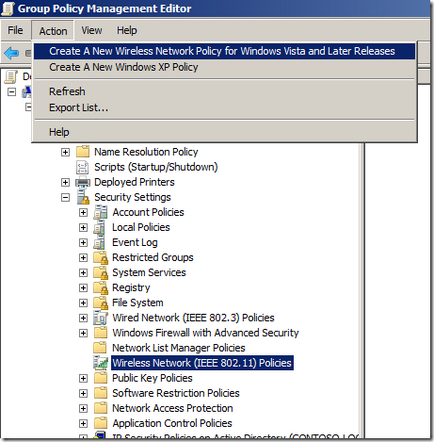
4. След това посочва името на политиката (Име политика) и неговото описание (Description). Уверете се, че опцията "Use Windows WLAN AutoConfig на обслужване на клиентите" е включен, като по този начин можете да деактивирате управление на безжични адаптери за софтуер на трети страни (например, Intel Wireless LAN конфигурация Tool), ще управлява самия Windows.
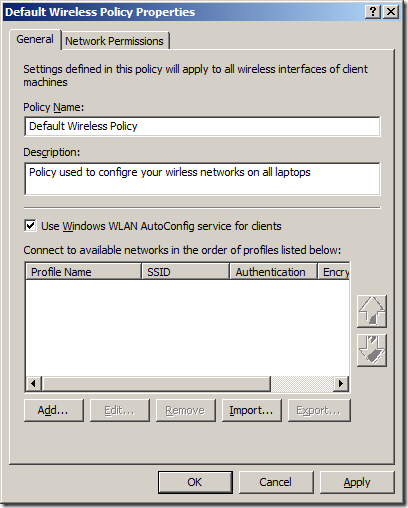
5. Кликнете върху раздела Мрежа Разрешение, и след това кликнете върху "Добавяне ..."
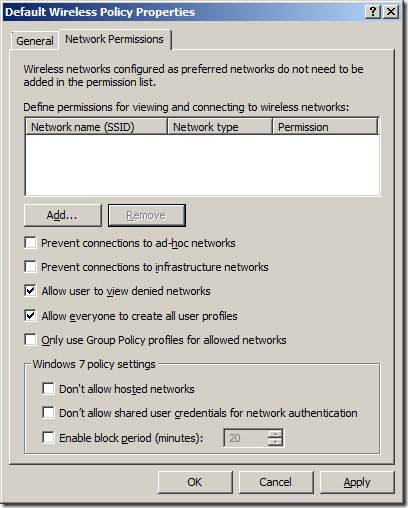
Настройване на черния списък на безжични мрежи
6. Въведете SSID на мрежата, към която искате да блокирате (например, "Dlink"), след това изберете тип мрежа Тип мрежа (например, инфраструктура) и секцията за разрешения, изберете «Deny", щракнете върху "OK"
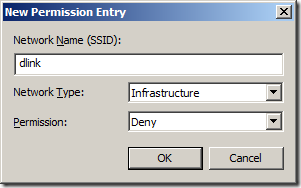
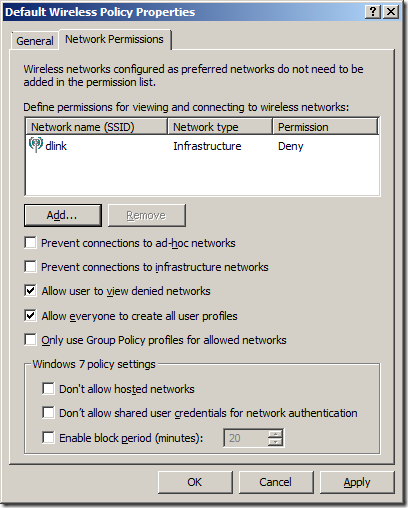
След прилагане на това правило, потребителите вече няма да бъдат в състояние да се свърже с безжични мрежи, конфигурирани като Deny (в този случай това е "Dlink")
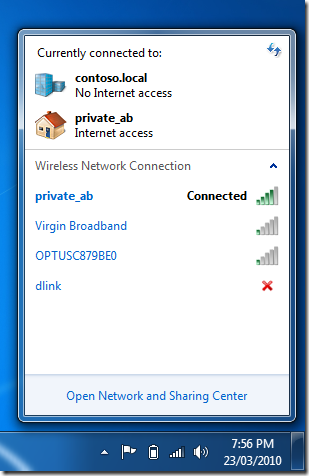
Бяла определен списък безжични мрежи
6. Въведете SSID на мрежата, към която искате да добавите в белия списък (нека да бъде "private_ab"), изберете вида на мрежата (инфраструктура) и като резолюция - «Allow", след това кликнете върху "OK"
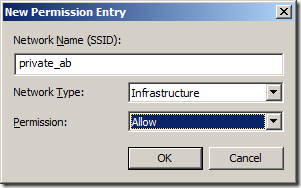
7. Изберете опцията "Предотвратяване на връзки към специализирани мрежи" и "Предотвратяване на връзки към инфраструктурни мрежи" и "OK"
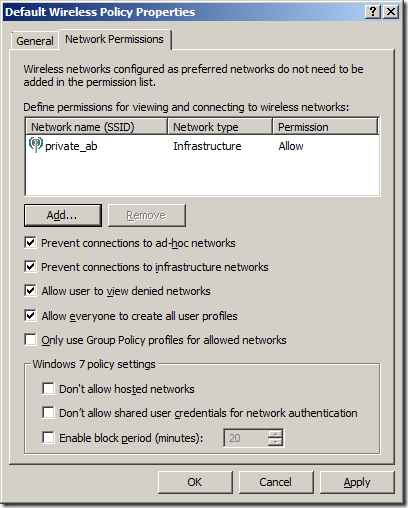
Сега, на компютри, което би било невъзможно да се прилага тази политика да се свързвате с безжична мрежа, в допълнение към мрежата "private_ab" име.
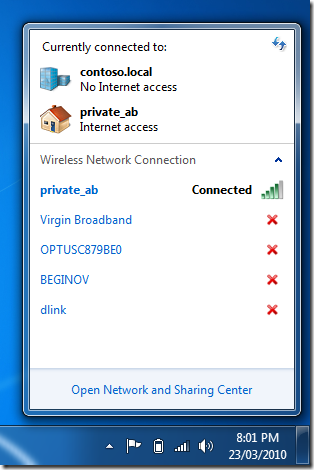
Как да блокират безжичния достъп чрез Group Policy
Ако искате да деактивирате напълно вашите потребители да се свържете с Wi-Fi мрежи, преминете към стъпка 6, създаване на доверени мрежи процедура списък, трябва само да включите опцията "Предотвратяване на връзки към специализирани мрежи" и "Предотвратяване на връзки към инфраструктурни мрежи".
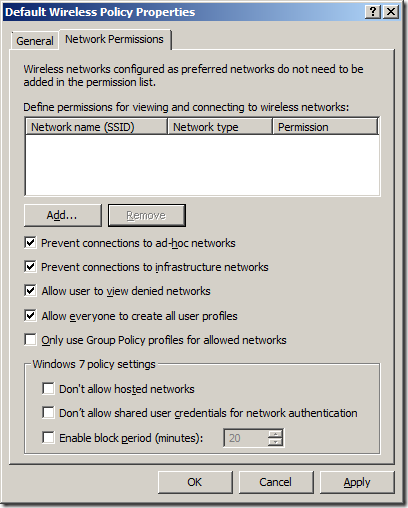
Сега потребителите не могат да се свързват към всички налични безжични мрежи и ще получат съобщение "мрежовият администратор е блокирал от свързване с тази мрежа", когато се опитва да се свърже.
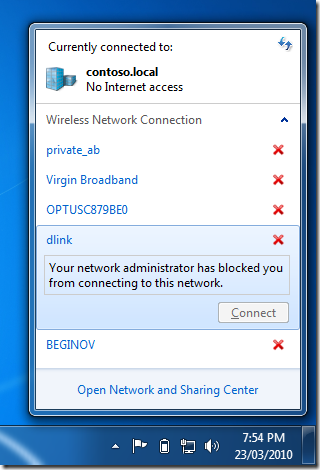
Подобни операции може да се извърши без помощта на групови политики, подробностите в статията Конфигуриране филтриране на Wi-Fi мрежи в Windows 8 с помощта на Netsh команда.
- Изключения политика Group
- Как да скриете Windows 7 с помощта на контролния панел на Group Policy
- AppLocker в Windows 7. Lock браузъри на трети страни,
- Инсталация на софтуер чрез групови правила
- Как да блокирате или разрешите достъпа до определени сайтове в Internet Explorer
Свързани статии
